Tabl cynnwys
Pryd bynnag y bydd angen i rywun chwilio am werthoedd yn dibynnu ar feini prawf lluosog o daflen waith fawr, gallwch ddefnyddio rhai swyddogaethau i'w wneud. XLOOKUP yw un o'r swyddogaethau i chwilio am werthoedd yn dibynnu ar feini prawf lluosog. Yn yr erthygl hon, rydw i'n mynd i esbonio XLOOKUP gyda meini prawf lluosog yn Excel.
I'w wneud yn fwy gweladwy rydw i'n mynd i ddefnyddio set ddata o wybodaeth gweithwyr o wahanol adrannau. Mae 3 colofn yn y set ddata sef Enw'r Gweithiwr, yr Adran, a Cyflog. Yma mae'r colofnau hyn yn cynrychioli gwybodaeth cyflog cyflogai.

Lawrlwytho i Ymarfer
XLOOKUP with Multiple Criteria.xlsx
4 Ffordd o Wneud XLOOKUP gyda Meini Prawf Lluosog
1. XLOOKUP gyda Meini Prawf Lluosog
Gallwch ddefnyddio y ffwythiant XLOOKUP gyda meini prawf lluosog .
I ddefnyddio'r ffwythiant XLOOKUP yn gyntaf dewiswch y gell lle rydych am osod eich gwerth chwilio.
➤ Yma, dewisais y gell H4<2
Yna, teipiwch y fformiwla ganlynol yn y gell a ddewiswyd neu i'r Bar Fformiwla.
=XLOOKUP(F4&G4,$B$4:$B$14&$C$4:$C$14,$D$4:$D$14) <0
Rwyf am edrych i fyny ar Cyflog Ahmed sy'n gweithio yn yr adran IT . Yn y ffwythiant dewiswyd y lookup_value F4 & G4 , dewisodd nesaf y lookup_array B4:B14 & C4:C14 yna dewis yr return_array D4:D14. Yn olaf, bydddychwelyd y Cyflog .
Yn olaf, gwasgwch yr allwedd ENTER .
Nawr, bydd yn dangos y Cyflog y_gwerth_edrych a roddwyd.
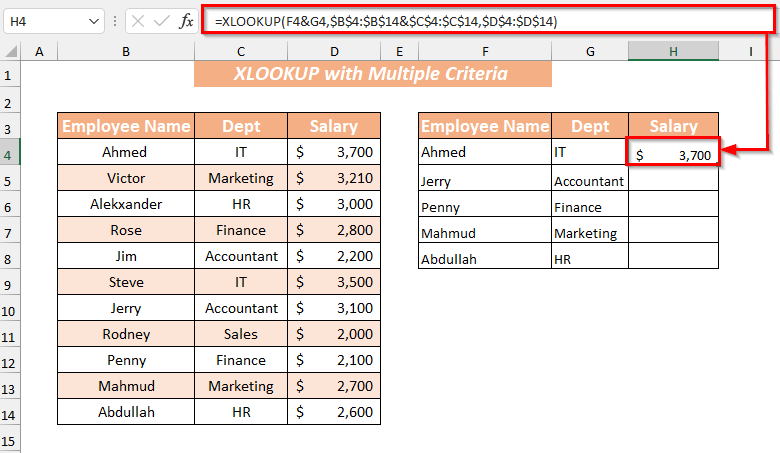
Yn ddiweddarach, gallwch ddefnyddio'r Trin Llenwi i AutoLlenwi y fformiwla ar gyfer gweddill celloedd y golofn Cyflog .
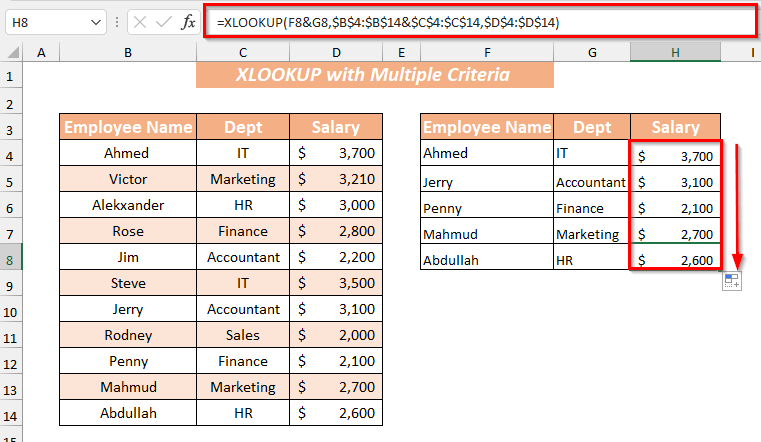
Ffordd Amgen
Yn gyntaf, dewiswch y gell lle rydych am osod eich gwerth canlyniadol.
➤ Yma, dewisais y gell H4
Yna, teipiwch y fformiwla ganlynol yn y dewisiad cell neu i mewn i'r Bar Fformiwla.
=XLOOKUP(1,($B$5:$B$15=F4)*($C$5:$C$15=G4),$D$5:$D$15) 
Yma, i chwilio am y 4>Cyflog o Jim sy'n gweithio yn adran Cyfrifydd . Yn y ffwythiant a roddwyd y lookup_value 1 , dewiswyd y lookup_array B5:B14=F4 * C4:C14=G4 nesaf yna dewis yr return_array D4:D14. Yn olaf, bydd yn dychwelyd y Cyflog .
Pwyswch yr allwedd ENTER , yn y pen draw, bydd yn dangos y Cyflog y_gwerth_edrych a roddwyd.

Nawr, gallwch ddefnyddio'r fformiwla Fill Handle i AutoFill am weddill celloedd y golofn Cyflog .

Darllen Mwy: VLOOKUP gyda Meini Prawf Lluosog gan gynnwys Ystod Dyddiadau yn Excel (2 Ffordd)
2. XLOOKUP Dau-ddimensiwn/Nythog
Yma gallwch ddefnyddio'r Ffwythiant XLOOKUP mewn ffordd dau-ddimensiwn neu nythog i chwilio am werthoedd.
Yn gyntaf, dewiswch y gell i osod eichgwerth canlyniadol.
➤ Yma, dewisais y gell J4
Yna, teipiwch y fformiwla ganlynol yn y gell a ddewiswyd neu i'r Bar Fformiwla .<2
=XLOOKUP(H4,$B$4:$B$7,XLOOKUP(I4,$C$3:$F$3,$C$4:$F$7)) 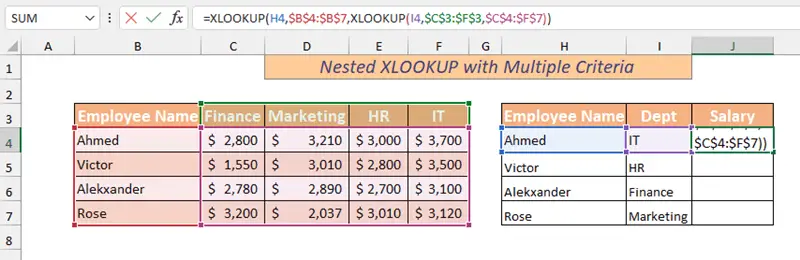
Yma, rwyf am edrych am y Cyflog o Ahmed sy'n gweithio yn yr adran IT . Yn y ffwythiant a roddwyd y lookup_value H4 a dewisodd y lookup_array B5:B7 yna eto yn defnyddio'r ffwythiant XLOOKUP a dewisodd yr 2il faen prawf I4 a'r lookup_array C3:F3 gyda'r return_array C4:F7 . Yn amhendant, bydd yn dychwelyd y Cyflog .
Yn y diwedd, pwyswch yr allwedd ENTER .
Yna, mae'n yn dangos Cyflog y_value_look a roddwyd.

Yma, gallwch ddefnyddio'r Trin Llenwch i AwtoLlenwi fformiwla ar gyfer gweddill celloedd y golofn Cyflog .

Dewis Amgen yn lle XLOOKUP Nested
Gallwch ddefnyddio'r fformiwla nythu XLOOKUP mewn ffordd arall.
Yn gyntaf, dewiswch y gell i osod eich gwerth canlyniadol.
➤ Yma, dewisais y gell J8
Yna, teipiwch y fformiwla ganlynol yn y gell a ddewiswyd neu i'r Bar Fformiwla .
9> =XLOOKUP(I8, C3:F3, XLOOKUP(H8, B4:B7, C4:F7)) 
Yma, rwyf newydd gyfnewid y gwerthoedd chwilio o'r ffwythiant XLOOKUP mewnol i allanol.
0>Yn olaf, pwyswch yr allwedd ENTER.Yn syth bin, bydd yn dangos Cyflog yr un a roddwydlookup_value.
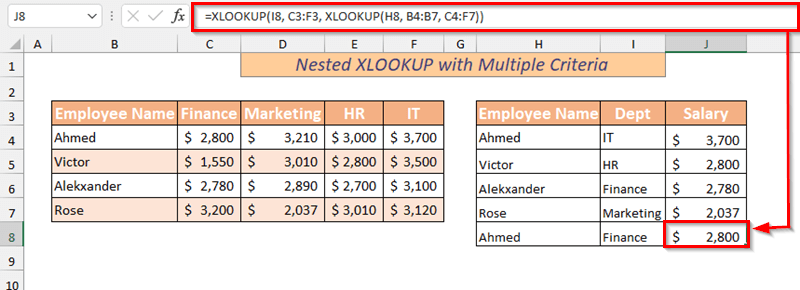
Darllen Mwy: Vlookup gyda Meini Prawf Lluosog heb Golofn Cynorthwyydd yn Excel (5 Ffordd)
3. Meini Prawf Lluosog Cymhleth
Gallwch hefyd chwilio am werthoedd yn dibynnu ar feini prawf cymhleth lluosog gan ddefnyddio'r ffwythiant XLOOKUP ynghyd â y ffwythiant CHWITH .
I ddechrau, dewiswch y gell i osod eich gwerth canlyniadol.
➤ Yma, dewisais y gell F4
Yna, teipiwch y y fformiwla ganlynol yn y gell a ddewiswyd neu i mewn i'r Bar Fformiwla.
=XLOOKUP(1,(LEFT(B4:B14)="A")*(C4:C14="IT"),B4:D14) 
Pwyswch y fysell ENTER a bydd yn dangos Cyflog y gwerth_look_a roddwyd.

Felly, gallwch ddefnyddio'r fformiwla Llenwi Handle i AutoFill ar gyfer gweddill celloedd y golofn Cyflog .

Darllen Mwy: Sut i Edrych Ar Draws Dalennau Lluosog yn Excel (3 Dull)
4. Rhesymegol Meini prawf
Gallwch hefyd ddefnyddio'r ffwythiant XLOOKUP i chwilio am werthoedd yn dibynnu ar feini prawf rhesymegol lluosog.
I ddechrau, dewiswch y gell i osod eich gwerth canlyniadol.
➤ Yma, dewisais y gell F4 <3
Yna, teipiwch y fformiwla ganlynol yn y gell a ddewiswyd neu i'r Bar Fformiwla.
=XLOOKUP(1,(C4:C14="IT")*(D4:D14>3000),B4:B14)  <3
<3
Yma, ar gyfer rhesymeg lluosog, byddaf yn defnyddio rhesymeg boolean, ac yna bydd yn edrych am y rhif. Yn y ffwythiant XLOOKUP a roddwyd y lookup_value "1" gyda'r amrediad a ddewiswyd C4:C14 . Ar gyfer yr ail faen prawf a ddefnyddir ">" gweithredwr gyda lookup_value o fewn yr ystod a ddewiswyd D4:D14. Yna dewisais yr ystod B4:D14 fel return_array . Yn olaf, bydd yn dychwelyd y Cyflog yn fwy na 3000 .
Nawr, pwyswch y ENTER allwedd.
Yn y cyfamser, bydd yn dangos y Cyflog o'r gwerth_look a roddwyd.
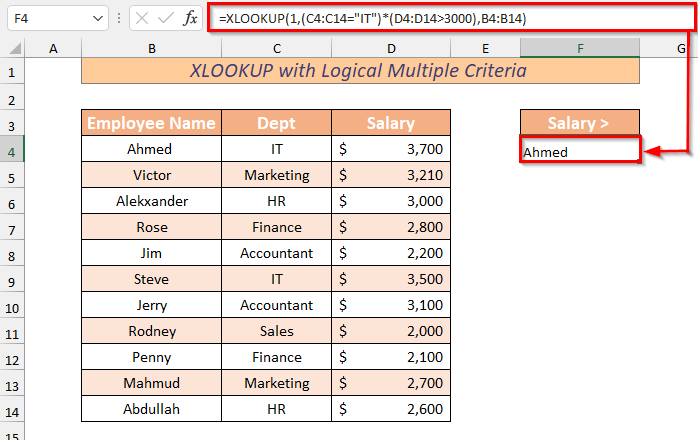
>Yn fyr, gallwch ddefnyddio'r Trin Llenwi i AutoFill y fformiwla ar gyfer gweddill celloedd y golofn Cyflog .
Darllen Mwy: Gweld a Dychwelyd Gwerthoedd Lluosog wedi'u Crynhoi i Un Gell yn Excel
Arfer Adran
Rwyf wedi rhoi taflen ymarfer yn y llyfr gwaith i ymarfer y ffyrdd eglurhaol hyn o XLOOKUP gyda meini prawf lluosog. Gallwch ei lawrlwytho o'r uchod.
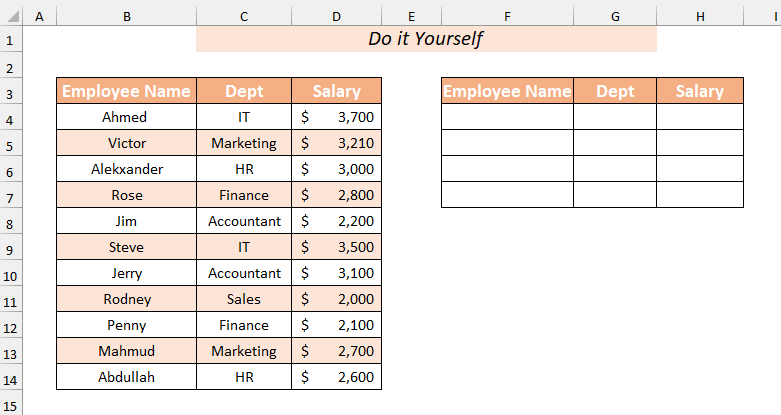
I gloi
Yn yr erthygl hon, ceisiais esbonio 4 hawdd affyrdd cyflym o XLOOKUP gyda meini prawf lluosog yn Excel. Bydd y gwahanol ffyrdd hyn yn eich helpu i berfformio XLOOKUP gyda meini prawf lluosog. Yn olaf ond nid lleiaf os oes gennych unrhyw fath o awgrymiadau, syniadau ac adborth mae croeso i chi wneud sylwadau isod.

